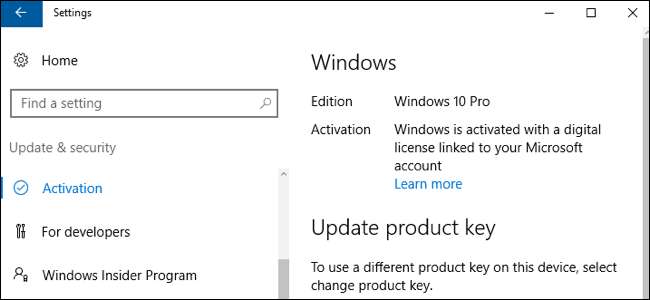
受け取る無料のWindows10ライセンスは、PCのハードウェアに関連付けられています。ハードウェアを変更した後でも、同じPCでWindows10を使用することは許可されています。そのライセンスのアクティブ化は、これまでになく簡単になりました Windows10のアニバーサリーアップデート 。
Windows10ライセンスをMicrosoftアカウントに関連付ける方法
Windows10のAnniversaryUpdateでは、無料のWindows 10ライセンスをMicrosoftアカウントに関連付けることができるようになりました。これにより、将来ハードウェアが変更された後でも、PCをより簡単に再アクティブ化できます。これは、PCにサインインすると自動的に行われます。 マイクロソフトアカウント 。
Microsoftアカウントでまだサインインしていない場合は、[設定]> [システムとセキュリティ]> [アクティベーション]に移動すると、再アクティベーションを簡単にするためにMicrosoftアカウントを追加するように求められます。
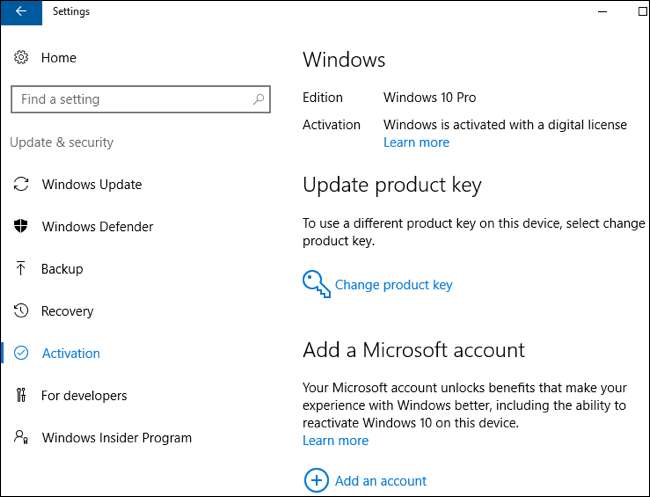
Microsoftアカウントを追加すると、ここに「MicrosoftアカウントにリンクされたデジタルライセンスでWindows10がアクティブ化されます」というメッセージが表示されます。
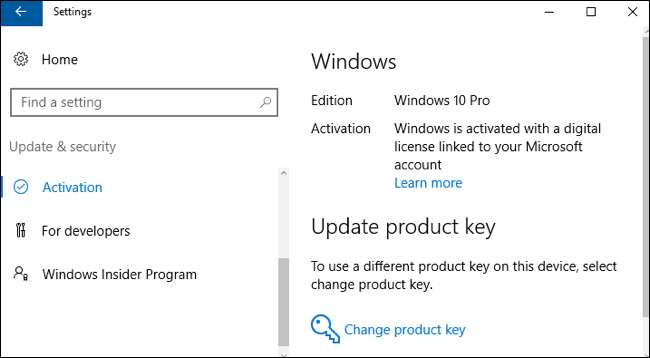
ハードウェアの変更後にWindows10ライセンスをアクティブ化する方法
関連: Windows10のクリーンインストールを簡単に行う方法
ハードウェアの変更(特にマザーボードの変更)後にWindows 10を再インストールする場合は、インストール時に「プロダクトキーを入力してください」というプロンプトをスキップしてください。
Microsoftは、ハードウェアベースのWindowsアクティベーションプロセスがどのように機能するかを実際に説明したいと思ったことはありません。ただ ハードドライブの交換 または、グラフィックカードをアップグレードしても問題は発生しません。いくつかの周辺機器を変更したばかりの場合、Windows10はユーザーの後に自動的にアクティブになる場合があります クリーンインストール 。ただし、マザーボードやその他の多くのコンポーネントを変更した場合、Windows 10はコンピューターを新しいPCと見なし、自動的にアクティブ化しない場合があります。
[設定]> [更新とセキュリティ]> [アクティベーション]に移動すると、アクティベーションが失敗した場合に[トラブルシューティング]オプションが表示されます。そのオプションをクリックして、ライセンスを関連付けたMicrosoftアカウントでサインインします。 「このデバイスのハードウェアを最近変更した」ことをWindowsに伝え、Microsoftアカウントに関連付けられているデバイスのリストからPCを選択することができます。マイクロソフトの ドキュメンテーション これがどのように機能するかを正確に説明します。
単純なプロダクトキーだけを使用できない理由
関連: Windowsアクティベーションはどのように機能しますか?
無料のWindows10ライセンスは、以前のWindowsライセンスシステムとは大きく異なります。これらはすべてプロダクトキーを必要としました。最新のWindows8および8.1PC、およびWindows 10に付属する新しいPCでさえ、 UEFIファームウェアにWindowsプロダクトキーが埋め込まれている 。 Windows 10の新しいコピーを購入した場合(たとえば、自分で作成しているPCにインストールする場合)、プロダクトキーもあります。
この場合、プロダクトキーは常に Windowsをアクティブ化する 。しかし、MicrosoftはWindows10のプロダクトキーをアップグレード業者に配布していません。無料でアップグレードした場合、Windows10のプロダクトキーを見つける方法はありません。持っていないだけです。
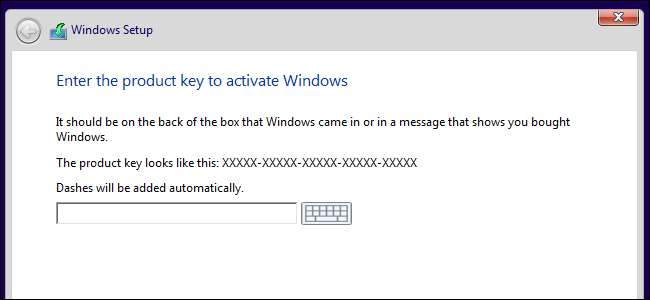
マイクロソフトがアップグレード担当者に提供している無料のWindows10ライセンスは、動作が異なります。マイクロソフトは、Windows10のプロダクトキーを発行しません。代わりに、Windows 7 Service Pack1またはWindows8.1内からアップグレードを実行すると、アップグレードプロセスにより、PCのハードウェアに関連付けられた一意のIDがMicrosoftのWindowsアクティベーションサーバーに登録されます。
将来的には、同じPCにWindows 10をインストールすると、Microsoftのアクティベーションサーバーに自動的に報告されます。 Microsoftは、その特定のハードウェア構成のPCがWindows 10の使用を許可されていることを確認し、自動的にアクティブ化されます。
これは、インストールプロセス自体では実際には明確にされていません。この方法でアクティブ化されたマシンにWindows10をクリーンインストールするには、インストール中にすべてのプロダクトキープロンプトをスキップし続ける必要があります。
この自動プロセスは、Windows10にアップグレードしたときと同じハードウェアがPCに搭載されている場合にのみ機能します。
無料のWindows10ライセンスを別のPCに移動することはできません
関連: Windowsの「システムビルダー」エディションと「フルバージョン」エディションの違いは何ですか?
これは同じPCでのみ機能することに注意してください。これは、購入した人にとって不便な状況を生み出します OEMライセンスではなく、完全な小売ライセンス – Windows 7、8、または8.1の。ただし、ほとんどの人はこれを行いません。独自のPCを構築している人でさえ、通常、WindowsのOEMコピーを購入しているようです。
これらのリテールライセンスは、異なるPC間で移植できるため、PC間で持ち運ぶことができます。 Windows 7ライセンスを購入して、独自のPCを構築した可能性があります。数年後に新しいPCを構築し、最初のマシンからPCを削除する限り、そのWindows7ライセンスを持ち運ぶことができます。 Windows 7を使い続ける限り、すすいで何度も繰り返します。
ただし、アップグレードプロセスの一環として取得する無料のWindows 10ライセンスは、個々のPCに関連付けられています。 Windows 7、8、または8.1の製品版からアップグレードした場合でも、Windows10の製品版は提供されません。その無料のWindows10ライセンスを別のPCに移動することはできません。無料のWindows10アップグレードの提供が終了したので、まったく別のPCに移動する場合は、Windows10の新しいコピーを購入する必要があります。
これは少し不便に感じるかもしれません。ただし、その一方で、そのWindows10ライセンスはそもそも無料のボーナスにすぎませんでした。購入したWindows10の小売ライセンスは、同じ方法でPC間で移動できます。
過去に、マイクロソフトは人々にサポートスタッフに連絡するように言いました。マイクロソフトのWindows&デバイスグループのエンジニアリング担当バイスプレジデントであるGabriel Aulは、 ツイート Windows 10内からサポートに連絡して状況を説明すると、Windows10がアクティブ化されます。自動トラブルシューティングツールがここにあるため、これはハードウェアの変更後にWindows10を再アクティブ化するための公式に推奨される方法ではなくなりました。







